Page 1

Tiecieties ar Philips Internetâ
http://www.philips.com
MCD
122
Lietoðanas instrukcija
Reìistrçjiet Jûsu preci un saòemiet atbalstu
www.philips.com/welcome
Page 2
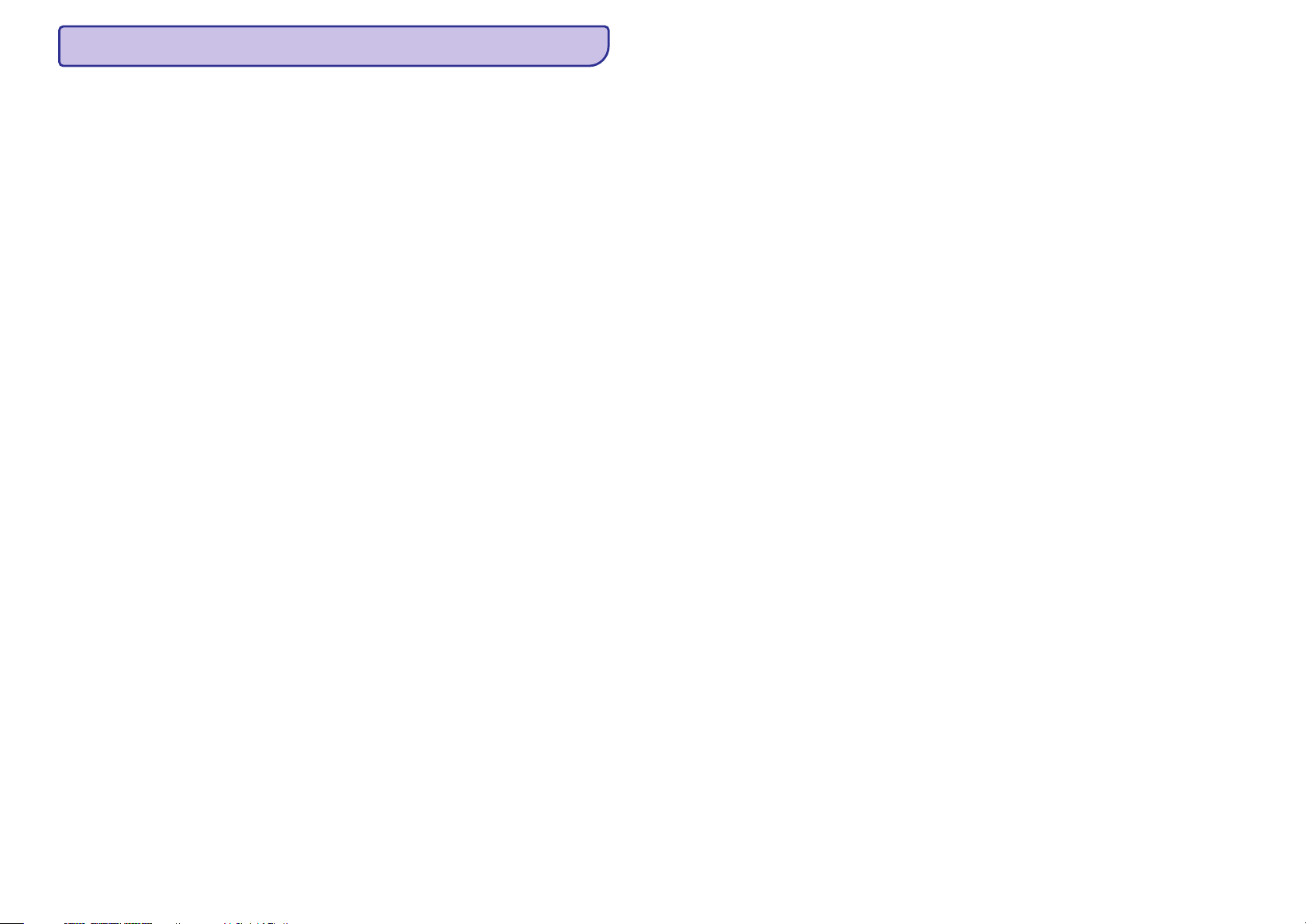
2
SATURA RÂDÎTÂJS
1 Svarîgi .......................................4
2 Jûsu Mikro DVD kinozâle .................8
3 Pieslçgðana ...............................12
4 Darbîbu uzsâkot...........................15
5 Atskaòoðana...............................17
6 Iestatîjumu regulçðana..................21
7 FM radio staciju uzregulçðana .........23
Svarîgi droðîbas norâdîjumi.............................4
Dzirdes droðîba ...............................................6
Ievçrîbai...........................................................6
Ievads..............................................................8
Kas atrodas iepakojumâ ..................................8
Galvenâs ierîces pârskats ................................9
Tâlvadîbas pults pârskats ..............................10
Ierîces novietoðana........................................12
Skaïruòu pieslçgðana ....................................12
FM antenas pieslçgðana ................................12
TV pieslçgðana ..............................................13
Video vadu pieslçgðana.................................13
1. iespçja: Pieslçgðana ar SCART...........13
2. iespçja: Pieslçgðana ar
komponentu video..................................13
3. iespçja: Pieslçgðana ar S-Video..........14
4. iespçja: Pieslçgðana ar
kompozîtu video.....................................14
Audio vadu pieslçgðana.................................14
Strâvas pieslçgðana.......................................14
Tâlvadîbas pults sagatavoðana ......................15
Pulksteòa iestatîðana.....................................15
Ieslçgðana .....................................................15
Pârslçgðana gaidîðanas reþîmâ...............15
Pareizâ skatîðanâs kanâla atraðana................16
Pareizâs TV sistçmas izvçle...........................16
Sistçmas izvçlnes valodas maiòa ..................16
Progresîvâs skençðanas ieslçgðana...............16
Disku atskaòoðana ........................................17
Diska izvçlnes lietoðana..........................17
Audio valodas izvçle...............................17
Subtitru valodas izvçle............................17
Atskaòoðana no USB.....................................18
DivX video atskaòoðana.................................18
MP3/WMA/attçlu failu atskaòoðana...............18
Atskaòoðanas vadîba.....................................18
Atkârtotas/sajauktas secîbas
atskaòoðanas iespçju izvçle....................18
Atkârtoðana A-B
(DVD/VCD/CD/MP3/WMA).....................19
Meklçðana uz priekðu/atpakaï.................19
Meklçðana pçc laika vai nodaïas/
celiòa numura ........................................19
Video atskaòoðanas turpinâðana
no pçdçjâ apturçðanas punkta................19
Atskaòoðanas iespçjas ..................................19
Atskaòoðanas informâcijas
parâdîðana..............................................19
Attçla mçrogmaiòa .................................19
Atskaòoðana lçnâ kustîbâ.......................19
Audio kanâla maiòa ................................20
Kameras leòía izvçle ..............................20
Attçlu apskates iespçjas ................................20
Attçlu apskate.........................................20
Attçla pagrieðana....................................20
Vispârçja iestatîðana......................................21
Audio iestatîðana ...........................................21
Video iestatîðana ...........................................21
Priekðrocîbu iestatîðana ................................22
Radio staciju automâtiska programmçðana...23
Radio staciju manuâla programmçðana ........23
Saglabâtas radio stacijas uzregulçðana .........23
RDS pulksteòa uzstâdîðana ...........................24
RDS informâcijas parâdîðana ........................24
©2009 Koninklijke Philips Electronics N.V.
Visas tiesîbas rezervçtas.
Page 3
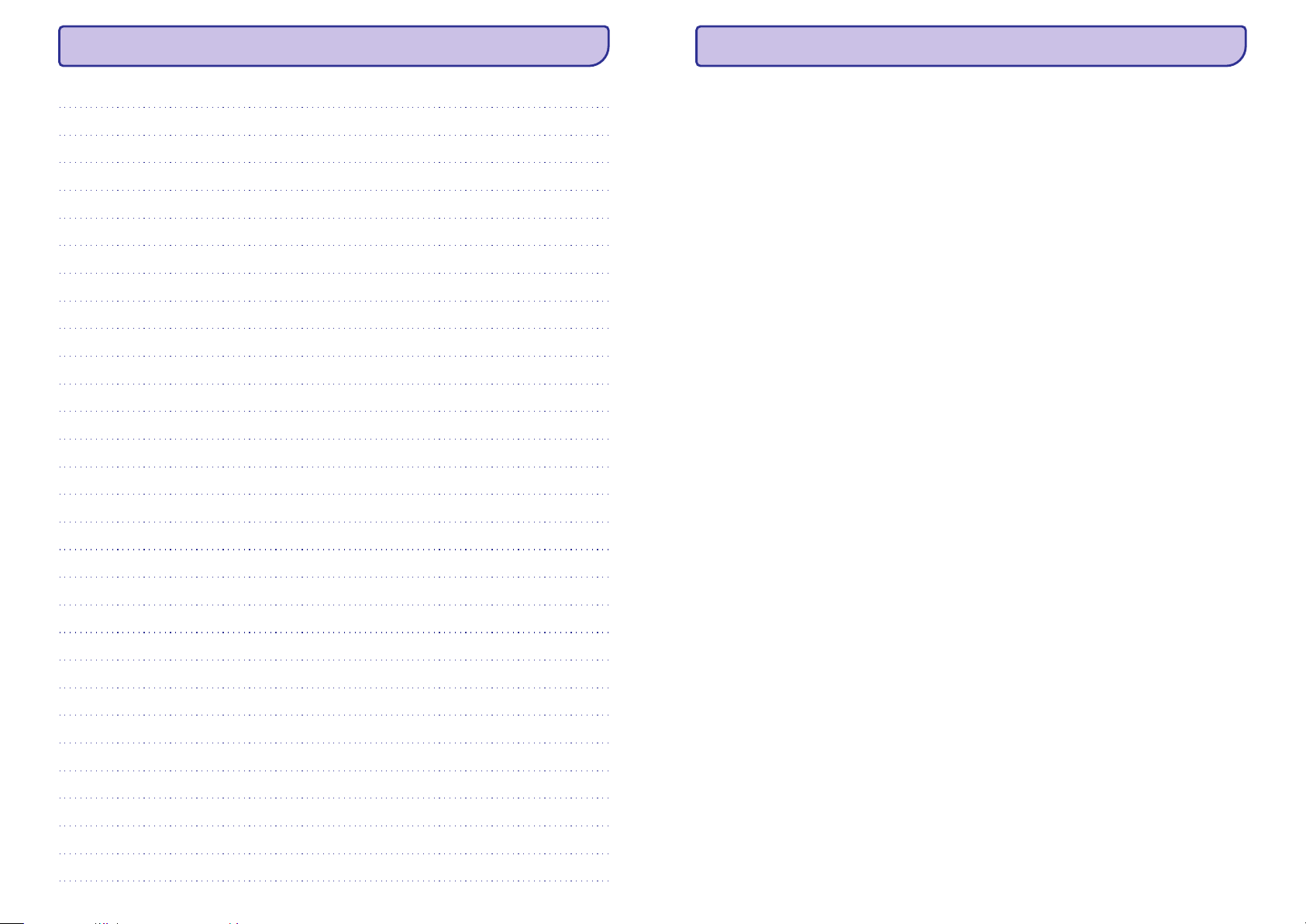
PIEZÎMÇM
8 Skaïuma un skaòas efektu
regulçðana ................................25
9 Citas funkcijas ............................26
10 Preces informâcija .......................28
11 Traucçjumu novçrðana ..................31
Skaïuma lîmeòa regulçðana...........................25
Skaòas efekta izvçle.......................................25
Saglabâta skaòas efekta izvçle.......................25
Basu pastiprinâðana ......................................25
Automâtiskâs skaïuma vadîbas izvçle............25
Skaòas atslçgðana.........................................25
Klausîðanâs caur austiòâm............................25
Demonstrâcijas reþîma aktivizçðana ..............26
Displeja spilgtuma regulçðana.......................26
Modinâtâja taimera iestatîðana ......................26
Izslçgðanâs taimera iestatîðana .....................26
Citu ierîèu pieslçgðana...................................26
Audio atskaòotâja klausîðanâs.......................26
Ierakstîðana digitâlajâ ierakstîtâjâ ..................27
Specifikâcijas.................................................28
Pastiprinâtâjs.................................................28
Disks .............................................................28
Uztvçrçjs (FM)...............................................28
Skaïruòi.........................................................28
Vispârçja informâcija.....................................28
Atbalstîtie disku formâti.................................29
USB/ SD/ MMC atskaòojamîbas
informâcija ....................................................29
RDS programmu tipi .....................................30
3
SATURA RÂDÎTÂJS
Page 4
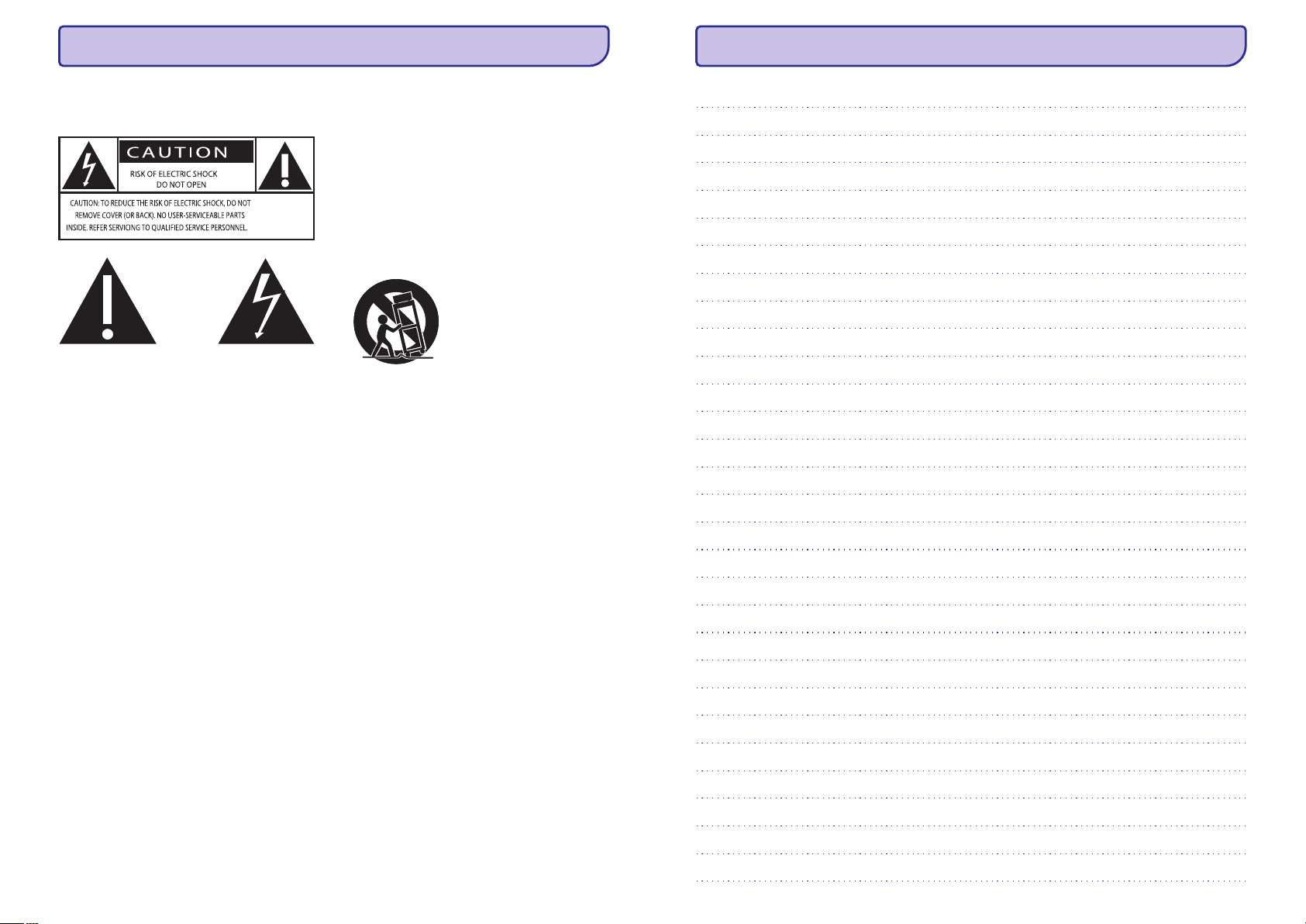
4
1. SVARÎGI
Droðîba
Svarîgi droðîbas norâdîjumi
Ziniet ðos droðîbas simbolus
Ðî 'zibens bulta' norâda uz neizolçtu materiâlu Jûsu
ierîces iekðpusç, kas var izraisît elektroðoku. Visu
Jûsu mâjas iemîtnieku droðîbas dçï, nenoòemiet
preces korpusu.
'Izsaukuma zîme' pievçrð uzmanîbu funkcijâm, par
kurâm Jums jâizlasa komplektâ iekïautajâ literatûrâ,
lai novçrstu darbîbas un apkopes problçmas.
BRÎDINÂJUMS: Lai samazinâtu uguns un
elektroðoka risku, ðo ierîci nedrîkst pakïaut lietum
un mitrumam, un uz ðîs ierîces nedrîkst novietot ar
ûdeni pildîtus priekðmetus kâ vâzes.
UZMANÎBU: Lai novçrstu elektroðoku, pilnîbâ
ievietojiet kontaktdakðu strâvas rozetç.
Ievietojiet baterijas pareizi, ievçrojot
indikâcijas + un – uz ierîces.
Nelietojiet vienlaicîgi daþâdas baterijas
(vecas un jaunas vai oglekïa un sârmu,
u.tml.).
Izòemiet baterijas, ja ierîce netiks lietota
ilgu laiku.
1. Izlasiet ðos norâdîjumus.
2. Saglabâjiet ðos norâdîjumus.
3. Ievçrojiet visus brîdinâjumus.
4. Sekojiet visiem norâdîjumiem.
5. Nelietojiet ðo ierîci ûdens tuvumâ.
6. Tîriet tikai ar sausu lupatu.
7. Nenobloíçjiet nevienu no ventilâcijas
atverçm. Uzstâdiet saskaòâ ar raþotâja
norâdîjumiem.
8. Nenovietojiet jebkâdu karstuma avotu
tuvumâ, kâ radiatori, sildîtâji, plîtis vai citas
ierîces (tai skaitâ pastiprinâtâji), kas raþo
karstumu.
9. Aizsargâjiet strâvas vadu no pastiprinâtas
slodzes – staigâðanas uz tâ, rauðanas,
seviðíi pie kontaktdakðas un vietâ, kur tas
iznâk no ierîces.
10. Lietojiet tikai raþotâja noteiktos papildus
piederumus.
11. Lietojiet tikai uz raþotâja noteiktajiem vai ar
ierîci pârdotajiem ratiòiem, statîva,
kronðteina vai galda. Ja tiek lietoti ratiòi,
esiet piesardzîgi, kad ratiòi ar ierîci tiek
pârvietoti, lai izvairîtos no savainojuma no
apgâðanâs.
12. Atvienojiet ðo ierîci no strâvas pçrkona
negaisa laikâ, kâ arî, ja ierîce netiks lietota
ilgu laiku.
13. Atstâjiet visas apkopes kvalificçta servisa
personâla ziòâ. Apkope ir nepiecieðama, ja
ierîce jebkâdâ veidâ ir bojâta, piemçram, ja
ir bojâts strâvas vads vai kontaktdakða, ierîcç
ir iekïuvis ðíidrums vai sveðíermeòi, ierîce ir
tikusi pakïauta lietum vai mitrumam,
nestrâdâ pareizi vai ir nomesta zemç.
14. BRÎDINÂJUMS par bateriju lietoðanu – Lai
novçrstu bateriju noplûdi, kas var izraisît
íermeòa savainojumus, îpaðuma bojâjumu
vai bojâjumu ierîcei:
15. Ierîci nedrîkst pakïaut pilieniem vai
ðïakstiem.
16. Nenovietojiet uz ierîces nekâdus bîstamîbas
avotus (piem., priekðmetus, kas pilni ar
ûdeni, aizdedzinâtas sveces).
H
H
H
PIEZÎMÇM
Page 5
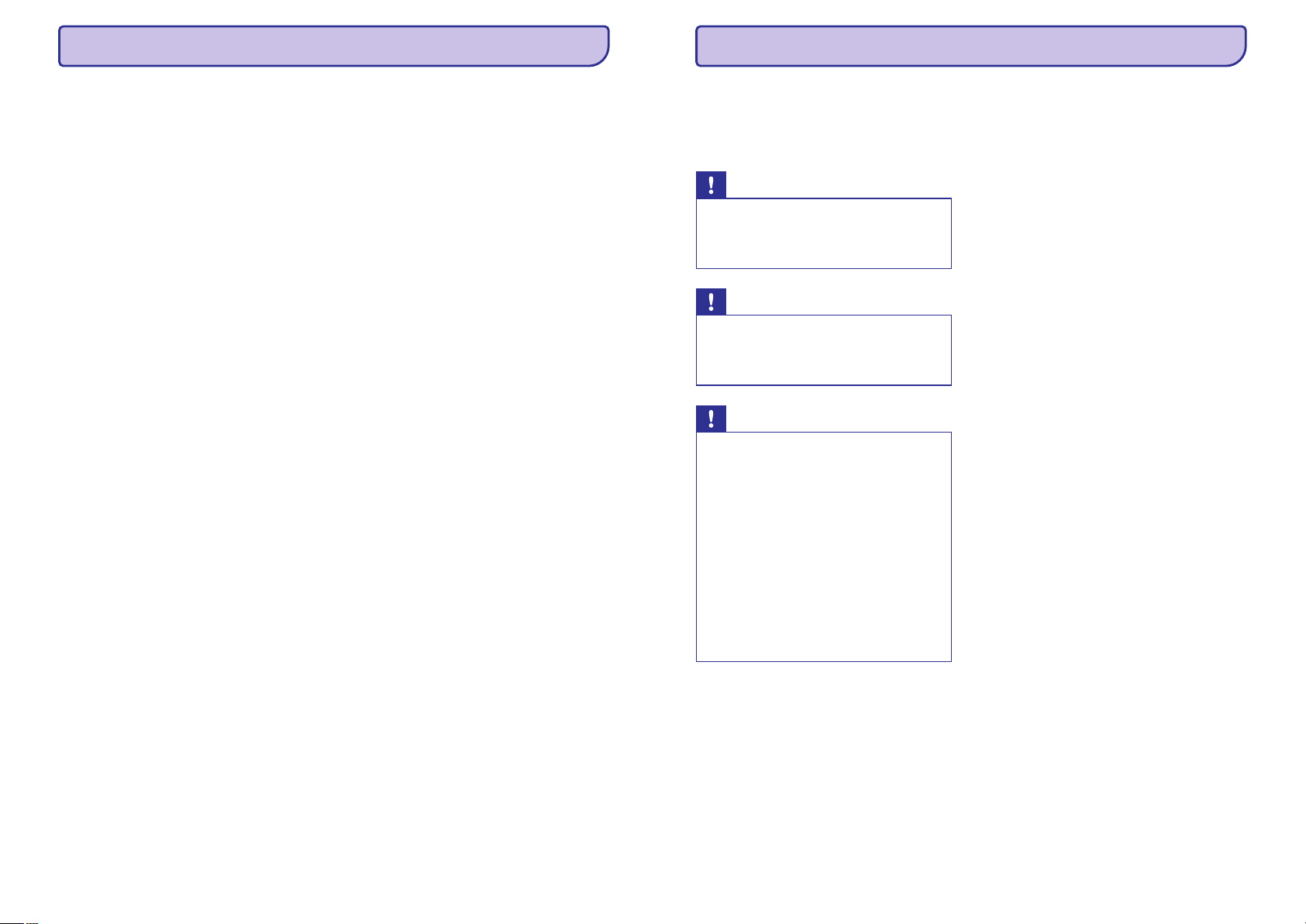
32
... TRAUCÇJUMUNOVÇRÐANA
Vâja radio uztvere
Nevar iestatît audio vai subtitru valodu
Nevar parâdît daþus failus no USB ierîces
USB ierîce nav atbalstîta
Taimeris nestrâdâ
Pulksteòa/taimera iestatîjums ir izdzçsts
H
H
H
H
H
H
H
H
H
H
H
H
Palieliniet attâlumu starp ierîci un Jûsu TV vai
videomagnetofonu.
Pilnîbâ izritiniet FM antenu.
Pieslçdziet âra FM antenu.
Diskâ nav ierakstîta skaòa vai subtitri vairâkâs
valodâs.
Audio vai subtitru valodas iestatîjuma maiòu
neatïauj disks.
Direktoriju vai failu skaits USB ierîcç kartç
pârsniedz noteiktu limitu. Tâ nav nepareiza
darbîba.
Ðo failu formâts nav atbalstîts.
USB ierîce nav saderîga ar sistçmu. Mçìiniet
citu.
Iestatiet pareizu laiku.
Ieslçdziet taimeri.
Ir bijis strâvas padeves pârrâvums vai atvienots
strâvas vads.
Atkârtoti iestatiet pulksteni/taimeri.
5
17. Ðî prece var saturçt svinu un dzîvsudrabu. Ðo
materiâlu izmeðana var tikt ierobeþota dabas
aizsardzîbas apsvçrumu dçï. Informâcijai par
izmeðanu vai pârstrâdi, sazinieties ar
vietçjâm varas iestâdçm vai Elektronikas
Industrijas Aliansi: www.eiae.org.
Uzmanîbu
Brîdinâjums
Brîdinâjums
H
H
H
H
H
H
H
H
H
Citu vadîbu lietoðana vai procedûru
veikðana, kâ ðeit norâdîts, var novest pie
pakïauðanas bîstamam starojumam vai
citas nedroðas darbîbas.
Gadîjumâ, ja strâvas rozete vai sadalîtâjs
tiek lietots kâ strâvas atslçgðanas ierîce,
strâvas atslçgðanai ierîcei jâbût darba
kârtîbâ un pieejamai.
Nekad nenoòemiet ðîs ierîces korpusu.
Nekad neeïïojiet nevienu ðîs ierîces daïu.
Novietojiet ðo ierîci uz plakanas, cietas un
stabilas virsmas.
Nekad nenovietojiet ðo ierîci uz cita
elektriskâ aprîkojuma.
Lietojiet ðo preci tikai telpâs. Sargâjiet to
no ûdens, mitruma un priekðmetiem, kas
pildîti ar ðíidrumu.
Nepakïaujiet ðo ierîci tieðai saules gaismai,
atklâtai liesmai un karstumam.
Nekad nelûkojieties lâzera starâ ierîces
iekðienç.
... SVARÎGI
Page 6
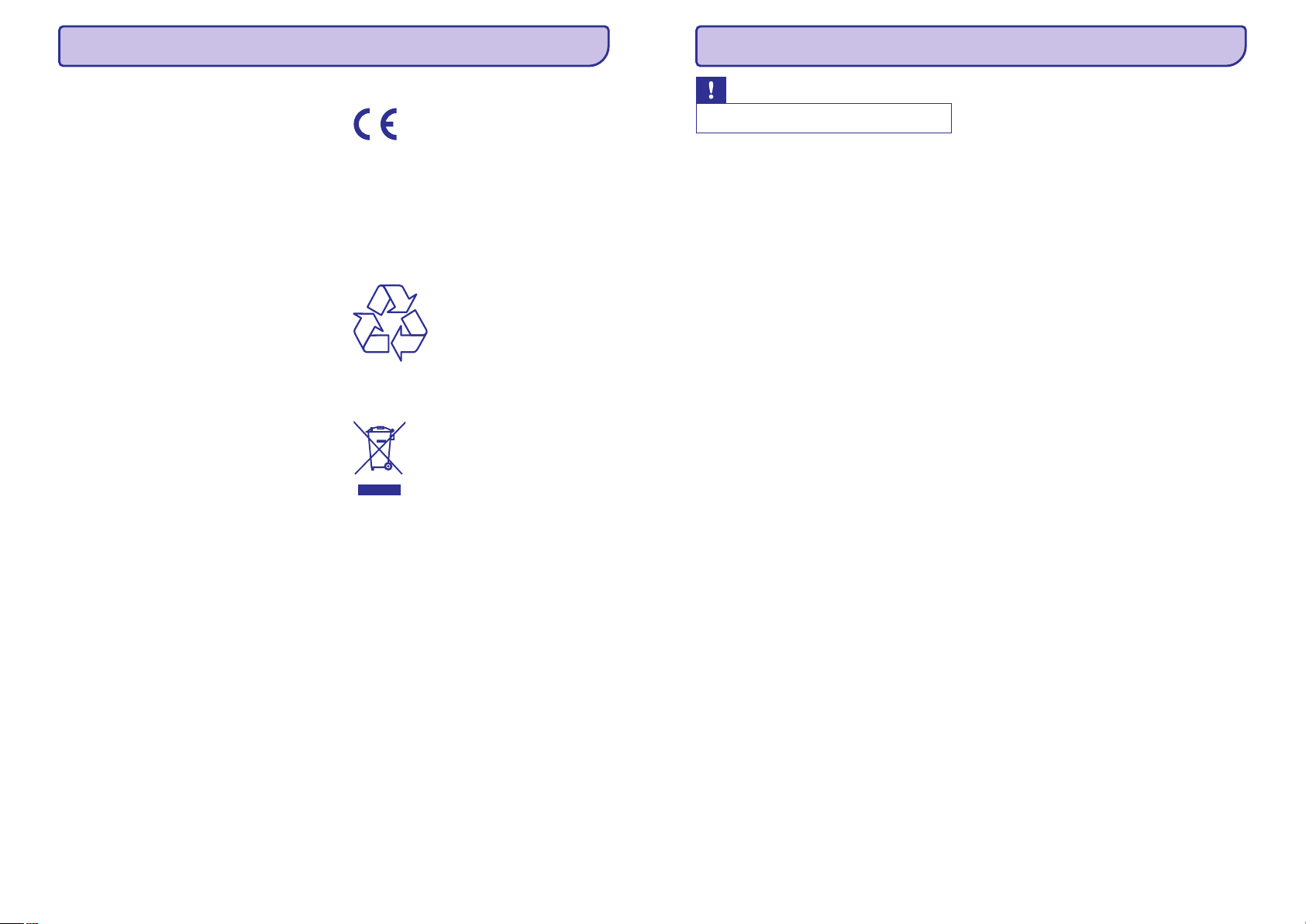
6
... SVARÎGI
Dzirdes droðîba Ievçrîbai
Klausieties mçrenâ skaïumâ
Droða skaòas lîmeòa noteikðana
Pieòemams klausîðanâs ilgums
Pârliecinieties, ka ievçrojiet sekojoðos
norâdîjumus, lietojot austiòas
H
H
H
H
H
H
H
H
H
H
H
Klausîðanâs ar austiòâm lielâ skaïumâ var
izraisît dzirdes traucçjumus. Ðis aparâts spçj
sasniegt tâdu decibelu lîmeni, ka pakïaujot
dzirdi tam pat mazâk nekâ vienu minûti,
cilvçkam var rasties dzirdes zudums. Augstais
decibelu lîmenis tiek piedâvâts cilvçkiem, kuri
jau cieð no dzirdes traucçjumiem.
Skaòas lîmenis var bût maldinoðs. Pçc kâda
laika “dzirdes komforta lîmenis” pielâgojas
lielâkam skaïumam. Pçc ilgâka klausîðanâs
brîþa tas, kas ðíiet “normâls” , patiesîbâ var bût
pârâk skaïð un kaitîgs dzirdei. Lai no tâ
izvairîtos, noregulçjiet skaòas lîmeni un atstâjiet
ðo noregulçjumu pirms dzirde pieskaòojas
paaugstinâtam skaïuma lîmenim.
Noregulçjiet skaòu zemâ lîmenî.
Lçnâm palieliniet skaòas stiprumu, lîdz varat
komfortabli un labâ kvalitâtç un bez
traucçjumiem uztvert skaòu.
Pârâk ilga klausîðanâs, pat ja skaòas stiprums
ir “droðâ” lîmenî, tâpat var izraisît dzirdes
traucçjumus.
Pârliecinieties, ka lietojat aparâtu pienâcîgi un
ar atbilstoðâm pauzçm.
Klausieties atbilstoðâ skaïumâ un laika periodâ.
Uzmanieties, lai skaïuma lîmenis netiktu
palielinâts dzirdes adaptâcijas rezultâtâ.
Nelieciet skaòu tik skaïi, ka nevarat uztvert
apkârt notiekoðo.
Potenciâli bîstamâs situâcijâs esiet uzmanîgi
vai uz brîdi izslçdziet aparâtu.
Potenciâli bîstamâs situâcijâs, ievçrojiet
piesardzîbu vai îslaicîgi pârtrauciet lietoðanu.
Neizmantojiet austiòas braucot ar maðînu,
divriteni, skrituïdçli un tamlîdzîgi, jo Jûs varat
izraisît ceïu satiksmes negadîjumu, un daudzâs
vietâs tas ir aizliegts!
Ðî prece atbilst Eiropas Kopienas radio traucçjumu
prasîbâm.
Ðî prece atbilst sekojoðu direktîvu un vadlîniju
prasîbâm: 2004/108/EC + 2006/95/EC
Jebkâdas ðai ierîcei veiktas izmaiòas vai
modifikâcijas, kas nav îpaði apstiprinâtas no Philips
Consumer Lifestyle, var liegt lietotâjam tiesîbas
darbinât ðo aprîkojumu.
Jûsu prece ir veidota un raþota, izmantojot augstas
kvalitâtes materiâlus, ko var pârstrâdât un lietot
atkârtoti.
Ja Jûs redzat pârsvîtrotâs miskastes simbolu
piestiprinâtu pie preces, tas nozîmç, ka prece atbilst
Eiropas Direktîvai 2002/96/EC.
Lûdzam izzinât vietçjos noteikumus par atseviðíâs
savâkðanas punktiem elektriskajâm un
elektroniskajâm precçm.
Lûdzu, rîkojieties saskaòâ ar Jûsu vietçjiem
noteikumiem un nekad neizmetiet Jûsu veco preci
kopâ ar citiem sadzîves atkritumiem. Pareiza Jûsu
vecâs preces izmeðana palîdz novçrst potenciâlas
negatîvas sekas apkârtçjai videi un cilvçku veselîbai.
31
Brîdinâjums
H
Nekad nenoòemiet ðîs ierîces korpusu.
Lai saglabâtu garantiju, nekâdâ gadîjumâ
nemçìiniet labot sistçmu paði.
Ja rodas problçmas ar ðîs ierîces lietoðanu,
pârbaudiet punktus zemâk, pirms pieprasât servisu.
Ja problçmu neizdodas atrisinât, skatiet
www.philips.com/support . Sazinoties ar Philips,
pârliecinieties, ka ierîce ir lîdzâs un ir pieejami
modeïa un sçrijas numuri.
Pârliecinieties, ka galvenâs ierîces maiòstrâvas
vads ir kârtîgi pieslçgts.
Pârliecinieties, ka strâvas rozetç ir strâva.
Strâvas taupîðanas nolûkos sistçma
automâtiski izslçdzas 15 minûtes pçc celiòa
atskaòoðanas beigâm, ja netiek lietota neviena
vadîba.
Ievietojiet disku.
Pârliecinieties, ka disks ir ievietots otrâdi.
Gaidiet, lîdz noþûst kondensâts no lçcas.
Nomainiet vai notîriet disku.
Lietojiet aizvçrtu CD vai pareiza formâta disku.
Pârbaudiet video savienojumu.
Ieslçdziet TV uz pareizo Video ieejas kanâlu.
Progresîvâ skençðana ir aktivizçta, bet TV nav
saderîgs ar progresîvo skençðanu.
Disks neatbilst TV krâsu sistçmas standartam
(PAL/NTSC).
Daþreiz var rasties nelieli attçla traucçjumi, tâ
nav nepareiza darbîba.
Notîriet disku.
Kropïots attçls var parâdîties progresîvâs
skençðanas iestatîðanas laikâ.
Attçla proporcija var bût noteikta ievietotajâ
DVD diskâ.
Daþâm TV sistçmâm nav iespçjams nomainît
attçla proporciju.
Regulçjiet skaïumu.
Atvienojiet austiòas.
Pârbaudiet, vai skaïruòi ir pieslçgti pareizi.
Pârbaudiet, vai notîrîtie skaïruòu vadu gali ir
stigri iespiesti kontaktâ.
Pirms Jûs spieþat jebkuru funkcijas taustiòu,
vispirms izvçlieties avotu ar tâlvadîbas pulti.
Samaziniet attâlumu starp tâlvadîbas pulti un
sistçmu.
Ievietojiet baterijas, ievçrojot polaritâti (+/-), kâ
norâdîts.
Nomainiet bateriju.
Mçríçjiet tâlvadîbas pulti tieði uz tâlvadîbas
sensoru sistçmas priekðpusç.
Ievietojiet nolasâmu disku un pârliecinieties, ka
etiíetes puse ir uz augðu.
Pârbaudiet diska tipu, krâsu sistçmu un
reìionâlo kodu. Pârbaudiet, vai disks nav
saskrâpçts vai netîrs.
Spiediet taustiòu , lai aizvçrtu
sistçmas iestatîðanas izvçlni.
Izslçdziet vecâku kontroli vai mainiet
novçrtçjuma lîmeni.
Sistçmas iekðienç ir kondensçjies mitrums.
Izòemiet disku un atstâjiet sistçmu ieslçgtu
aptuveni stundu. Atvienojiet un atkal pieslçdziet
maiòstrâvas vadu un atkârtoti ieslçdziet
sistçmu.
Strâvas taupîðanas nolûkos sistçma
automâtiski izslçdzas 15 minûtes pçc celiòa
atskaòoðanas beigâm, ja netiek lietota neviena
vadîba.
Nav strâvas
Disku nevar identificçt
Nav attçla
Melnbalts vai kropïots attçls
TV ekrâna proporciju nevar nomainît, lai arî ir
iestatîts TV displeja formâts.
Nav skaòas vai slikta skaòa
Tâlvadîbas pults nestrâdâ
Disku nevar atskaòot
H
H
H
H
H
H
H
H
H
H
H
H
H
H
H
H
H
H
H
H
H
H
H
H
H
H
H
H
H
H
H
H
SYSTEM MENU
11. TRAUCÇJUMUNOVÇRÐANA
Page 7

30
... PRECES INFORMÂCIJA
RDS Programmu tipi
NO TYPE ........................nav RDS programmas tipa
NEWS.............................ziòu servisi
AFFAIRS.........................politiskie un aktuâlie notikumi
INFO...............................îpaðas informâcijas
programmas
SPORT............................sports
EDUCATE........................izglîtojoðie raidîjumi un
paplaðinâta vingrinâðanâs
DRAMA ..........................radio lugas un literatûra
CULTURE........................kultûra, reliìija un sabiedrîba
SCIENCE.........................zinâtniskâ informâcija
VARIED...........................izklaides programma
POP M............................popmûzika
ROCK M .........................rokmûzika
MOR M...........................vieglâ mûzika
LIGHT M.........................vieglâ klasiskâ mûzika
CLASSICS ......................klasiskâ mûzika
OTHER M .......................îpaðas mûzikas programmas
WEATHER.......................laika prognoze
FINANCE.........................Finanðu informâcija
CHILDREN......................bçrnu programmas
SOCIAL...........................sabiedriskâs aktualitâtes
RELIGION.......................Reliìija
PHONE IN.......................ienâkoðs zvans
TRAVEL..........................ceïojumi
LEISURE.........................izklaide
JAZZ...............................dþezs
COUNTRY.......................kantrimûzika
NATION M......................tautiskâ mûzika
OLDIES...........................senâ mûzika
FOLK M ..........................folkloras mûzika
DOCUMENT....................dokumentâls
TES.................................modinâtâja pârbaude
ALARM...........................modinâtâjs
7
Jûsu prece satur baterijas, kas atbilst Eiropas
Direktîvai 2006/66/EC, ko nedrîkst izmest kopâ ar
sadzîves atkritumiem. Lûdzu, apziniet vietçjos
noteikumus par bateriju atseviðío savâkðanu.
Pareiza bateriju izmeðana palîdz novçrst potenciâlas
negatîvas sekas apkârtçjai videi un cilvçku veselîbai.
Viss nevajadzîgais iepakojums ir noòemts. Mçs
esam centuðies padarît iepakojumu viegli sadalâmu
trîs materiâlos: kartons (kaste), polistirola putas
(triecienu slâpçtâjs) un polietilçns (maisiòi,
aizsargâjoðâ burbuïu lapa).
Jûsu sistçma sastâv no materiâliem, ko var
pârstrâdât un lietot atkârtoti, ja izjaukðanu veicis
specializçts uzòçmums. Lûdzu, apziniet vietçjos
noteikumus par iepakojuma materiâlu, tukðo
bateriju un vecâ aprîkojuma izmeðanu.
Ar autortiesîbâm aizsargâta materiâla, tai skaitâ
datora programmu, failu, pârraiþu un skaòas
ierakstu, neatïauta kopçðana var bût autortiesîbu
pârkâpums un paredzçt kriminâlu atbildîbu. Ðo
aprîkojumu nedrîkst lietot ðâdiem mçríiem.
'DVD Video' ir DVD Format/ Logo Licensing
Corporation zîmols.
Raþots ar licenci no Dolby Laboratories.
Dolby un dubultâ D simbols ir Dolby Laboratories
zîmoli.
Ðis atskaòotâjs atbilst ðim maríçjumam:
Informâcija par dabas aizsardzîbu
Piezîme
H
Datu etiíete atrodas ierîces apakðâ.
... SVARÎGI
Esiet atbildîgs
Cieniet autortiesîbas
AUGSTÂKÂS
KVALITÂTES LÂZERA
PRECE
Page 8

8
2. JÛSU MIKRO DVD KINOZÂLE
Apsveicam ar Jûsu pirkumu un laipni lûdzam
Philips! Lai pilnîbâ izmantotu atbalstu, ko piedâvâ
Philips, reìistrçjiet Jûsu preci
www.Philips.com/welcome.
skatîties video no DVD/VCD/SVCD un USB
ierîcçm
izbaudît audio no diskiem vai USB ierîcçm
skatît attçlus no diskiem vai USB ierîcçm
klausîties FM radio
Digitâlo Skaòas vadîbu (DSC)
Dinamisks Basu Pastiprinâjums (DBB)
Basu/diskantu skaòu pastiprinâjums
Eiropa
Pârbaudiet un identificçjiet ierîces iepakojuma
saturu:
Galvenâ ierîce
2 skaïruòi
Tâlvadîbas pults ar bateriju
Kompozîtu video vads (dzeltens)
Baroðanas vads
FM vada antena
Lietoðanas pamâcîba
Âtrâ starta padomdevçjs
Ar ðo ierîci Jûs varat:
Jûs varat bagâtinât skaòu ar sekojoðiem
skaòas efektiem:
Ierîce ir saderîga ar sekojoðiem mediju/disku
formâtiem:
Jûs varat atskaòot DVD diskus ar sekojoðiem
reìionu kodiem:
H
H
H
H
H
H
H
H
H
H
H
H
H
H
H
DVD reìiona kods Valstis
Ievads
Kas atrodas iepakojumâ
Atbalstîtie disku formâti USB/SD/MMC atskaòojamîbas
informâcija
Atbalstîtie MP3-CD formâti:
Sekojoði formâti nav atbalstîti
Saderîgâs ierîces:
Atbalstîtie formâti
Neatbalstîtie formâti:
H
H
H
H
H
H
H
H
H
H
H
H
H
H
H
H
H
H
H
H
H
H
H
H
H
H
H
H
H
H
H
H
H
H
H
Digitâlie video diski (DVD)
Video CD (VCD)
Super Video CD (SVCD)
Digitâlie video diski + pârrakstâmie (DVD +
RW)
Komapktdiski (CD)
Attçlu (Kodak, JPEG) faili uz CDR(W)
DivX(R) disks uz CD-R(W)
DivX 3.11, 4.x un 5.x
WMA
ISO 9660
Maksimâlais virsraksta/albuma nosaukums: 12
simboli
Maksimâlais virsrakstu un albumu skaits: 255
Maksimâlais direktoriju dziïums: 8 lîmeòi
Maksimâlais albumu skaits: 32
Maksimâlais MP3 celiòu skaits: 999
Atbalstîtâs atjaunoðanas frekvences MP3
diskam: 32 kHz, 44.1 kHz, 48 kHz.
Atbalstîtie bitu âtrumi MP3 diskam: 32, 64, 96,
128, 192, 256 (kbps).
Faili kâ *.VMA, *.AAC, *.DLF, *.M3U, *.PLS,
*.WAV
Ne-angïu albuma/virsraksta nosaukumi
Joliet formâtâ ierakstîti diski
MP3 Pro un MP3 ar ID3 etiíeti
USB zibatmiòa (USB 2.0 vai USB 1.1)
USB atskaòotâji (USB 2.0 vai USB 1.1)
Atmiòas kartes (darbam ar ðo ierîci,
nepiecieðams papildus karðu lasîtâjs)
USB vai atmiòas failu formâts: FAT12, FAT16,
FAT32 (sektora izmçrs: 512 baiti).
MP3 bitu âtrums (datu âtrums): 32-320 Kbps
un mainîgs bitu âtrums.
WMA v9 vai vecâka
Direktoriju dziïums lîdz 8 lîmeòiem.
Maksimâlais albumu/direktoriju skaits: 999
Faila nosaukums Unicode UTFB (maksimâlais
garums: 128 baiti)
Tukði albumi: tukðs albums ir albums, kas
nesatur MP3/WMA failus un netiek râdîts
displejâ.
Neatbalstîti failu formâti tiek izlaisti. Piemçram,
Word dokumenti (.doc) vai MP3 faili ar
paplaðinâjumu .dif tiek ignorçti un netiek
atskaòoti.
AAC, WAV, PCM audio faili
DRM aizsargâti WMA faili (.wav, .m4a, .m4p,
.mp4, .aac)
WMA faili Lossless formâtâ
29
... PRECES INFORMÂCIJA
Page 9

Piezîme
H
Preces informâcija var mainîties bez
iepriekðçja brîdinâjuma.
Specifikâcijas
Pastiprinâtâjs
Disks
Uztvçrçjs
Skaïruòi
Vispârçja informâcija
Novçrtçtâ izejas jauda...........................2X20W RMS
Frekvenèu veiktspçja..................20 – 20000 Hz, 3dB
Signâla – trokðòa attiecîba..............................>67dB
Aux ieeja......................................1V RMS 20kiloomi
Lâzera tips ..............................................Pusvadîtâju
Diska diametrs .........................................12cm/8cm
Video atkodçðana ..............MPEG-1 / MPEG-2 / DivX
Video DAC.......................................................12 biti
Signâla sistçma ........................................PAL/NTSC
Video formâts ............................................4:3 / 16:9
Video S/T ........................................................>48dB
Audio DAC...........................................24biti / 96kHz
Kopçjie harmoniskie traucçjumi ...........< 1% (1 kHz)
Frekvenèu veiktspçja.............4Hz – 20kHz (44.1kHz)
4Hz – 22kHz (48kHz)
4Hz – 24kHz (96kHz)
S/T attiecîba..................................................>67dBA
Uztverðanas diapazons......................87.5 – 108MHz
Regulçðanas solis...........................................50KHz
Meklçðanas jutîba ..........................................>28dBf
Kopçjie harmoniskie traucçjumi........................<3 %
Signâla trokðòa attiecîba.................................>50dB
Skaïruòu pretestîba..........................................8 omi
Skaïruòu izmçri, zemo frekvenèu skaïrunis
.......................................4” pilna diapazona skaïruòi
Jutîba .....................................................>82dB/m/W
Maiòstrâvas baroðana ...................220 – 230V, 50Hz
Strâvas patçriòð darbîbas reþîmâ.......................25W
Strâvas patçriòð ekonomiskajâ reþîmâ...........<0.8 W
Strâvas patçriòð gaidîðanas reþîmâ....................<6W
Kompozîtu video izeja.......................1.0Vp-p, 75omi
Koaksiâlâ izeja ....................0.5 Vpp ± 0.1Vpp 75omi
Austiòu izeja ...................................2x15mW 32 omi
USB Direct................................................Versija 2.0
Izmçri
Galvenâ ierîce (PxAxD)...........220 x 90 x 240 mm
skaïruòa kaste (PxAxD)........140 x 220 x 160 mm
Svars
Ar iepakojumu....................................................6 kg
Galvenâ ierîce................................................1.65 kg
Skaïruòa kaste...........................................2 x 1.5 kg
ono, 26dB S/T attiecîba................<22 dBf
tereo, 46dB S/T attiecîba ...............>43 dBf
Jutîba – m
Jutîba – s
28
... RADIO KLAUSÎÐANÂS10. PRECES INFORMÂCIJA
9
Galvenâs ierîces pârskats
... JÛSU MIKRO DVD KINOZÂLE
1.
2. VOLUME /
3. SOURCE
4. Displeja panelis
5.
6. Tâlvadîbas pults sensors
7. /
8. DBB
9.
10.
11. MODE
12. MP3 LINK
13.
14. USB DIRECT
15. Diska nodalîjums
B
\[
p
ab
]
P
Z
H
H
H
H
H
H
H
H
H
H
H
H
H
H
H
H
H
H
H
Ieslçdz ierîci vai pârslçdz to gaidîðanas
reþîmâ vai ekonomiskajâ gaidîðanas
reþîmâ.
Regulç skaïumu.
Regulç laiku.
Taimera iestatîjuma laikâ, izvçlas avotu
modinâtâja taimerim.
Izvçlas avotu.
Parâda paðreizçjo statusu.
Atver vai aizver diska nodalîjumu.
Pârlec uz iepriekðçjo/ nâkamo celiòu
Pârlec uz iepriekðçjo/nâkamo virsrakstu vai
nodaïu.
Izvçlas saglabâto radio staciju.
Ieslçdz vai izslçdz dinamisko basu
pastiprinâðanu.
Sâk vai pauzç atskaòoðanu.
Beidz atskaòoðanu.
Demonstrâcijas reþîmâ ieslçdz vai izslçdz
demonstrâciju.
Izvçlas atkârtotas atskaòoðanas reþîmus.
Izvçlas sajauktas secîbas atskaòoðanas
reþîmu.
Kontakts ârçjai audio ierîcei.
Austiòu kontakts
USB kontakts
Page 10

10
... JÛSU MIKRO DVD KINOZÂLE
Tâlvadîbas pults pârskats
1.
2. Avota izvçles taustiòi
3. DISPLAY/ RDS
4. DISC MENU
5. AUDIO
6. /
7. SLOW/ ZOOM
8. LOUD/ DBB
B
OR
\[
H
H
H
H
H
H
H
H
H
H
H
H
H
H
H
H
H
H
H
Ieslçdz ierîci vai pârslçdz to gaidîðanas
reþîmâ vai ekonomiskajâ gaidîðanas
reþîmâ.
Izvçlas avotu.
Parâda informâciju par pieslçgto TV.
Izvçlçtajai FM radio stacijai: parâda RDS
informâciju.
Video diskiem: atver vai aizver diska
izvçlni.
Video diskiem ar atskaòoðanas kontroli
(PBC): ieslçdz/izslçdz PBC.
VCD diskiem: izvçlas stereo, monofoniskukreiso vai monofonisku-labo kanâlu.
DVD/DivX diskiem: izvçlas audio valodu.
Meklç celiòa vai diska robeþâs.
Uzregulç radio staciju.
Izvçlnçs: navigâcija pa kreisi/pa labi.
Pârvieto palielinâtu attçlu pa kreisi/pa labi.
Pagrieþ vai apgrieþ attçlus
Izvçlnçs: navigâcija augðup/lejup.
Pagrieþ vai apgrieþ attçlus.
( ) Video diskiem: izvçlas lçnas
kustîbas atskaòoðanas reþîmu.
( ) Attçliem un video:
mçrogmaiòa.
Ieslçdz vai izslçdz automâtisku skaïuma
regulçðanu.
Ieslçdz vai izslçdz dinamisko basu
pastiprinâðanu.
\[SLOW
ZOOM
Ierakstîðana digitâlajâ ierakstîtâjâ
Jûs varat ierakstît audio no ðîs ierîces uz digitâlu
ierakstîtâju.
Pieslçdziet koaksiâlo vadu (nav iekïauts
komplektâ) pie:
kontakta
digitâlâ ierakstîtâja digitâlâs ieejas kontakta
Atskaòojiet audio, ko vçlaties ierakstît.
Sâciet ierakstîðanu uz digitâlâ ierakstîtâja (skatît
digitâlâ ierakstîtâja lietoðanas pamâcîbu).
1.
COAXIAL
2.
3.
H
H
27
... CITAS FUNKCIJAS
Page 11

Demonstrâcijas reþîma aktivizâcija
Displeja spilgtuma regulçðana
Modinâtâja taimera iestatîðana
Izslçgðanâs taimera iestatîðana
Citu ierîèu pieslçgðana
Audio atskaòotâja klausîðanâs
Jûs varat redzçt visu funkciju pârskatu.
Gaidîðanas reþîmâ spiediet taustiòu uz
galvenâs ierîces, lai aktivizçtu demonstrâcijas
reþîmu.
Sâkas galveno pieejamo funkciju
demonstrâcija.
Vçlreiz spiediet taustiòu uz galvenâs ierîces.
Gaidîðanas reþîmâ atkârtoti spiediet taustiòu
, lai izvçlçtos daþâdus displeja
spilgtuma lîmeòus.
Pârliecinieties, ka esat pareizi iestatîjuði
pulksteni.
Gaidîðanas reþîmâ nospiediet un turiet taustiòu
.
Tiek parâdîti stundu cipari un sâk mirgot.
Spiediet taustiòu , lai iestatîtu stundas,
tad atkal spiediet .
Tiek parâdîti minûðu cipari un sâk mirgot.
Spiediet taustiòu , lai iestatîtu minûtes.
Spiediet taustiòu , lai apstiprinâtu
pulksteòa iestatîjumu.
Lai aktivizçtu modinâtâja taimeri, spiediet
taustiòu lai izvçlçtos (ieslçgt), kad
(izslçgt) mirgo.
Pulksteòa ikona parâdâs displeja ekrânâ.
Ierîce automâtiski ieslçdzas iestatîtajâ laikâ
un ieslçdz pçdçjo izvçlçto avotu.
Lai izslçgtu modinâtâja taimeri, 6. solî
izvçlieties (izslçgt).
Kad sistçma ir ieslçgta, atkârtoti spiediet
taustiòu , lai izvçlçtos laika
periodu (minûtçs).
Ierîce automâtiski izslçdzas pçc izvçlçtâ
laika.
Jûs varat klausîties audio atskaòotâju, izmantojot ðo
ierîci.
Pieslçdziet audio atskaòotâju.
Audio atskaòotâjiem ar sarkanu/baltu audio
izejas kontaktiem: Pieslçdziet sarkano/balto
audio vadu (nav iekïauts komplektâ) pie
kontaktiem un pie audio
atskaòotâja audio izejas kontaktiem.
Audio atskaòotâjiem ar austiòu kontaktiem:
Pieslçdziet 3.5mm audio vadu (nav iekïauts
komplektâ) pie kontakta un
audio atskaòotâja austiòu kontakta.
Izvçlieties AUX vai MP3 Link/ AUX avotu.
Sâciet atskaòoðanu uz audio atskaòotâja.
1.
1.
1.
MODE/DIM
1.
2.
SLEEP/TIMER
3. +VOL -
SLEEP/TIMER
4. +VOL -
5. SLEEP/TIMER
6.
+VOL-, [ON]
[OFF]
[OFF]
1.
SLEEP/TIMER
1.
AUX IN L/R
MP3 LINK
2.
3.
P
P
9
9
9
9
9
9
9
Lai izslçgtu demonstrâcijas reþîmu
H
H
26
9. CITAS FUNKCIJAS
11
9. VOL +/-
10. MUTE
11. CLOCK
12. SLEEP/ TIMER
13. SUBTITLE
14. GOTO
15. ANGLE/ PROG
16. Ciparu tastatûra
17.
18. /
19.
20. DSC
21. OK
22. A-B
23. SYSTEM MENU
24. MODE/ DIM
P
ab
]
H
H
H
H
H
H
H
H
H
H
H
H
H
H
H
H
H
H
H
H
H
H
H
H
Regulç skaïumu.
Regulç laiku.
Taimera iestatîjumu laikâ: izvçlas avotu
modinâtâja taimerim.
Izslçdz vai atjauno skaòu.
Iestata pulksteni.
Iestata izslçgðanâs taimeri.
Iestata modinâtâja taimeri.
Izvçlas subtitru valodu.
Diska atskaòoðanas laikâ, nosaka pozîciju,
no kuras sâkt atskaòoðanu.
Izvçlas DVD kameras leòíi.
Programmç radio stacijas.
Tieði izvçlas virsrakstu/nodaïu/celiòu.
Beidz atskaòoðanu.
Pârlec uz iepriekðçjo/nâkamo celiòu
Pârlec uz iepriekðçjo/nâkamo virsrakstu vai
nodaïu.
Izvçlas saglabâto radio staciju.
Sâk vai pauzç atskaòoðanu.
Izvçlas saglabâtu skaòas iestatîjumu.
Apstiprina ievadîto vai izvçli.
Atkârto noteiktu segmentu celiòa/diska
robeþâs.
Atver vai aizver sistçmas iestatîðanas
izvçlni.
Izvçlas atkârtotas atskaòoðanas reþîmus.
Izvçlas sajauktas secîbas atskaòoðanas
reþîmu.
Izvçlas displeja ekrâna apgaismojuma
lîmeni.
... JÛSU MIKRO DVD KINOZÂLE
Page 12

Ierîces novietoðana
Skaïruòu pieslçgðana
FM antenas pieslçgðana
Piezîme
Piezîme
Padoms
H
H
H
H
H
H
H
H
H
H
Lai novçrstu magnçtiskos traucçjumus vai
nevçlamus trokðòus, nekad nenovietojiet
ierîci un skaïruòus jebkâdu starojuma
avotu tuvumâ.
Novietojiet ðo ierîci uz galda vai montçjiet
to pie sienas.
Nekad nenovietojiet ðo ierîci slçgtâ skapî.
Uzstâdiet ðo ierîci maiòstrâvas rozetes
tuvumâ, kur maiòstrâvas kontaktam var
viegli piekïût.
Pârliecinieties, ka skaïruòu vadu stieples
krâsa atbilst terminâlu krâsâm.
Optimâlai skaòai, lietojiet tikai komplektâ
iekïautos skaïruòus.
Pieslçdziet tikai skaïruòus, kuru pretestîba
ir tâda pati vai lielâka kâ komplektâ
iekïautajiem skaïruòiem. Skatieties ðî
lietoðanas pamâcîbas nodaïu
'Specifikâcijas'.
Optimâlai uztverei, pilnîbâ izstiepiet un
regulçjiet antenu novietojumu.
Labâkai FM stereo uztverðanai, pieslçdziet
âra FM antenu kontaktam.
Ðî ierîce nav saderîga ar MW radio
uztverðanu.
FM AERIAL
1.
2.
1.
2.
'R
'L
'+
'-
3.
1.
FM AERIAL
Novietojiet ierîci TV tuvumâ.
Novietojiet kreiso un labo skaïruni vienâdâ
attâlumâ no TV un apmçram 45 grâdu leòíî no
klausîðanâs pozîcijas.
Turiet nospiestu kontakta slçdzi.
Pilnîbâ ievietojiet kontaktâ skaïruòa vada
atkailinâto daïu.
Labâ skaïruòa vadu pieslçdziet '
kontaktam, bet kreiso ' kontaktam.
Sarkanos vadus pieslçdziet ', bet melnos
vadus – '.
Atlaidiet kontakta slçdzi.
Pieslçdziet komplektâ iekïauto FM antenu pie
ierîces kontakta .
H
H
12
3. PIESLÇGÐANA
Skaïuma lîmeòa regulçðana
Skaòas efekta izvçle
Skaòas atslçgðana
Klausîðanâs caur austiòâm
Piezîme
H
Jûs nevarat lietot daþâdus skaòas efektus
vienlaicîgi.
Noteikta skaòas efekta izvçle
Basu pastiprinâðana
Automâtiskâs skaïuma vadîbas izvçle
1. VOL +/
1.
DSC
[CLASSIC]
[ROCK]
[Jazz]
[Pop]
[Flat]
1.
LOUD/DBB
LOUD/DBB
1.
LOUD/DBB
LOUD/DBB
1. MUTE
1.
Atskaòoðanas laikâ spiediet taustiòus -,
lai palielinâtu/samazinâtu skaïuma lîmeni.
Atskaòoðanas laikâ atkârtoti spiediet taustiòus
, lai izvçlçtos:
(Klasika)
(Roks)
(Dþezs)
(Popmûzika)
(bemols)
Lai ieslçgtu basu pastiprinâðanu, atskaòoðanas
laikâ atkârtoti spiediet taustiòu , lîdz
DBB logo ir parâdîts.
Lai izslçgtu basu pastiprinâðanu, atkârtoti
spiediet taustiòu , lîdz DBB logo
pazûd..
Automâtiskâs skaïuma vadîbas iezîme nodroðina
sistçmas automâtisku augsto un zemo frekvenèu
skaòas pastiprinâjumu zemos skaïuma lîmeòos (jo
lielâks skaïums, jo mazâks augsto un zemo
frekvenèu skaòas pastiprinâjums).
Lai ieslçgtu automâtiskâs skaïuma vadîbu,
atskaòoðanas laikâ atkârtoti spiediet taustiòu
, lîdz skaïuma logo ir parâdîts.
Lai izslçgtu automâtiskâs skaïuma vadîbu,
atkârtoti spiediet taustiòu , lîdz
skaïuma logo pazûd.
Atskaòoðanas laikâ spiediet taustiòu , lai
atslçgtu/atjaunotu skaòu.
Pieslçdziet austiòas ierîces kontaktam.
H
H
H
H
H
H
H
Z
25
8. SKAÏUMA LÎMEÒA UN SKAÒAS EFEKTU REGULÇÐANA
Page 13

RDS pulksteòa uzstâdîðana
RDS informâcijas parâdîðana
Piezîme
Piezîme
H
H
Pârraidîtâ laika precizitâte ir atkarîga no
laika signâlu pârraidoðâs RDS stacijas.
Lai izzinâtu RDS programmu tipus, skatiet
nodaïu 'RDS programmu tipi' sadaïâ
'Produkta informâcija'.
Jûs varat izmantot laika signâlus, kas tiek pârraidîti
kopâ ar RDS signâliem, lai automâtiski iestatîtu
ierîces pulksteni.
Uztveriet RDS radio staciju, kas pârraida laika
signâlus.
Ierîce automâtiski nolasa laika signâlus un
iestata pulksteni.
RDS (Radio Datu Sistçma) ir pakalpojums, kas ïauj
FM stacijâm parâdît papildus informâciju. Ja Jûs
uztverat RDS staciju, tiek parâdîta RDS ikona un
stacijas nosaukums.
Automâtiskâs programmçðanas laikâ RDS stacijas
tiek ieprogrammçtas pirmâs.
Uztveriet RDS radio staciju.
Atkârtoti spiediet taustiòu , lai
ritinâtu ðâdu informâcijas apskatu (ja pieejams)
Stacijas nosaukumu
programmas veids, kâ, piemçram
(ziòas), , (popmûzika).
Frekvenci
1.
1.
2. DISPLAY/RDS
[NEWS]
[SPORT] [POP M]
9
9
9
9
24
... FM RADIO STACIJU UZREGULÇÐANA
13
TV pieslçgðana
Video vadu pieslçgðana
1.iespçja: Pieslçgðana ar SCART
2.iespçja: Pieslçgðana ar komponentu
video
Piezîme
H
H
H
Progresîvâs skençðanas video kvalitâte ir
pieejama tikai tad, ja ir pieslçgts
progresîvâs skençðanas TV.
Ja Jûsu TV nav saderîgs ar progresîvo
skençðanu, Jûs neredzçsiet attçlu.
Lai aktivizçtu progresîvo skençðanu uz
Jûsu TV, skatiet TV lietoðanas pamâcîbu.
Izmantojot ðo savienojumu, Jûs varat skatîties video
no ierîces TV ekrânâ.
Jûs varat izvçlçties vislabâko video savienojumu, ko
atbalsta Jûsu TV.
1. iespçja: Pieslçgðana ar SCART
(standarta TV).
2. iespçja: Pieslçgðana ar komponentu
video (standarta TV vai Progresîvâs
skençðanas TV).
3. iespçja: Pieslçgðana ar S-Video
(standarta TV).
4. iespçja: Pieslçgðana ar kompozîtu video
(CVBS) (standarta TV).
Pieslçdziet SCART vadu (nav iekïauts
komplektâ) pie:
ðîs ierîces kontakta ”
TV ieejas kontakta.
Pieslçdziet progresîvâs skençðanas TV ar
komponentu video savienojumu, lai iegûtu
augstâkas kvalitâtes video.
Pieslçdziet progresîvâs skençðanas TV ar
komponentu video, lai iegûtu augstâkas kvalitâtes
video.
Pieslçdziet komponentu video vadus
(sarkans/zils/zaïð – nav iekïauti komplektâ) pie:
Ðîs ierîces
kontaktiem.
TV komponentu ieejas kontaktiem.
H
H
H
H
H
H
H
H
1.
“SCART
SCART
1.
VIDEO OUT (Pr/Cr Pb/Cb Y)
... PIESLÇGÐANA
Page 14

14
3.iespçja: Pieslçgðana ar S-Video
4. iespçja: Pieslçgðana ar kompozîtu
video
Audio vadu pieslçgðana
Strâvas pieslçgðana
Uzmanîbu
H
H
Preces bojâjuma risks! Pârliecinieties, ka
strâvas padeves voltâþa atbilst voltâþai, kas
norâdîta preces mugurpusç vai apakðâ.
Pirms strâvas pieslçgðanas, pârliecinieties,
ka ir veikti visi citi savienojumi.
1.
S-Video
S-Video
1.
VIDEO OUT
1.
AUX IN L/R
1.
Pieslçdziet S-Video kabeli (nav iekïauts
komplektâ):
Ðîs ierîces kontaktam
TV ieejas kontaktiem.
Pieslçdziet komplektâ iekïautâ video vada
kontaktus pie:
Ðîs ierîces kontakta.
TV video ieejas kontakta.
Lai atskaòotu skaòu no TV uz ðîs ierîces,
pieslçdziet audio vadus (sarkans/balts – nav
iekïauti komplektâ) pie:
Ðîs ierîces kontaktiem.
TV audio izejas kontaktiem.
Pieslçdziet ierîces strâvas vadu sienas rozetei.
H
H
H
H
H
H
... PIESLÇGÐANA
1.
2. TUNER
3.
4.
5.
1.
2.
ANGLE/PROG
[AUTO]
1.
2. ANGLE/PROG
3.
ANGLE/PROG
4.
1.
Pârliecinieties, ka esat pieslçguði un pilnîbâ
atritinâjuði komplektâ iekïauto FM antenu.
Spiediet taustiòu .
Nospiediet un turiet taustiòus / .
Kad frekvences indikâcija sâk mainîties,
atlaidiet taustiòu.
FM uztvçrçjs automâtiski uzregulç radio
staciju ar pietiekami spçcîgu signâlu.
Atkârtojiet soïus 3-4, lai uzregulçtu citas
stacijas.
Atkârtoti spiediet taustiòus / , lîdz tiek
atrasta optimâla uztverðana.
Spiediet taustiòus / , lai izvçlçtos radio
stacijas numuru, no kura sâkt programmçðanu.
Nospiediet un 2 sekundes turiet taustiòu
, lai aktivizçtu automâtisku
programmçðanu.
Displejâ îsi parâdâs .
Tiek saglabâtas visas pieejamâs radio
stacijas frekvences stipruma secîbâ.
Pçdçjâ ieprogrammçtâ radio stacija tiek
automâtiski atskaòota.
Uzregulçjiet radio staciju.
Spiediet taustiòu , lai aktivizçtu
programmçðanu.
Spiediet taustiòus / , lai izvçlçtos radio
stacijai numuru no 1 lîdz 20, tad spiediet
taustiòu , lai apstiprinâtu.
Displejâ tiek parâdîts saglabâtâs radio
stacijas numurs un frekvence.
Atkârtojiet augstâk minçtos soïus, lai
ieprogrammçtu citas radio sracijas.
Spiediet taustiòus / , lai izvçlçtos
saglabâto radio staciju.
OR
OR
OR
OR
ab
9
9
9
9
9
Lai uzregulçtu radio staciju ar vâju raidîðanas
signâlu:
Radio staciju automâtiska
programmçðana
Radio staciju manuâla
programmçðana
Lai uzregulçtu saglabâtu radio
staciju
Piezîme
Piezîme
Piezîme
Padoms
H
H
H
H
Jûs varat ieprogrammçt ne vairâk kâ 20
radio stacijas.
Jûs varat ieprogrammçt ne vairâk kâ 20
radio stacijas.
Lai pârrakstîtu ieprogrammçtu radio
staciju, saglabâjiet citu radio staciju tâs
vietâ.
Jûs varat lietot arî ciparu tastatûru, lai tieði
izvçlçtos saglabâto radio staciju.
23
7. FM RADIO STACIJU UZREGULÇÐANA
Page 15

[Picture Settings] (Attçla iestatîjumi)
{Component Video] (Komponentu video)
[Audio]
[Subtitle] (Subtitri)
[Disc Menu] (Diska izvçlne)
[DivX Subtitle] (DivX subtitri)
[Parental Control] (Vecâku Kontrole)
[Password] (Parole)
[Version Info] (Versijas informâcija)
[Default] (Noklusçjumi)
Pielâgo attçla krâsu iestatîjumus.
Iestatiet video izeju atkarîbâ no video savienojuma.
Ja kompozîts savienojums ir lietots, ðis iestatîjums
nav nepiecieðams.
– ja S-Video savienojums ir
lietots, izvçlieties ðo iespçju.
– ja SCART savienojums ir lietots,
izvçlieties ðo iespçju.
– standarta TV: ieslçdz savîto
reþîmu.
– Progresîvâs skençðanas TV:
ieslçdz progresîvâs skençðanas reþîmu.
Sadaïâ (Priekðrocîbas) Jûs varat
iestatît sekojoðas iespçjas:
Izvçlas vçlamo valodu disku atskaòoðanai.
Izvçlas vçlamo subtitru valodu disku atskaòoðanai.
Izvçlas vçlamo diska izvçlnes valodu.
Izvçlieties zîmju komplektu, kas atbalsta ierakstîtos
DivX subtitrus.
Liedz piekïuvi diskiem, kas nav piemçroti bçrniem.
Ðâdu tipu diskiem jâbût ierakstîtiem ar novçrtçjumu.
Spiediet taustiòu .
Izvçlieties novçrtçjuma lîmeni un spiediet taustiòu
.
Spiediet ciparu taustiòus, lai ievadîtu paroli.
Iestatiet vai mainiet paroli slçgtajiem diskiem un
atskaòojiet aizslçgtos DVD. Noklusçtâs vides parole
ir .
1) Spiediet ciparu taustiòus, lai ievadîtu '0000' vai
pçdçjo iestatîto paroli laukâ
(Vecâ parole).
2) Ievadiet jaunu paroli laukâ
(Jaunâ parole)
3) Vçlreiz ievadiet jauno paroli laukâ
(Apstiprinât jauno paroli).
4) Spiediet taustiòu , lai aizvçrtu izvçlni.
Parâda ðîs ierîces programmatûras versiju.
Pârstata visus ðîs ierîces iestatîjumus uz rûpnîcas
noklusçtajiem iestatîjumiem, izòemot paroles un
vecâku kontroles iestatîjumus.
H
H
H
H
[S-Video]
[RGB]
[Interlace]
[P-SCAN]
[Preference]
OK
OK
0000
[Old Password]
[New Password]
[Confirm new
password]
OK
Priekðrocîbu iestatîðana
Piezîme
Piezîme
Piezîme
Piezîme
H
H
H
H
H
H
H
Ja iestatîtâ valoda nav pieejama diskâ, tiek
lietota diska noklusçtâ valoda.
Daþiem diskiem subtitru/audio valodu var
nomainît tikai diska izvçlnç.
Pârliecinieties, ka subtitru failam ir tieði
tâds pats nosaukums kâ filmas failam.
Piemçram, ja filmas faila nosaukums ir
'Movie.avi', Jums teksta fails bûs jânosauc
'Movie.sub' vai 'Movie.srt'.
Lai atskaòotu diskus, kuru novçrtçjuma
lîmenis ir augstâks par izvçlnç
(Vecâku) iestatîto, nepiecieðama parole.
Novçrtçjumi ir atkarîgi no valsts. Lai
atïautu visu disku atskaòoðanu, izvçlieties
novçrtçjumu .
Daþiem diskiem uz etiíetes ir drukâts
novçrtçjuma lîmenis, bet tas nav ierakstîts
diskâ. Ðî funkcija nedarbojas uz ðâdiem
diskiem.
Ja Jûs aizmirstat paroli, ievadiet '0000'
pirms jaunâs paroles iestatîðanas.
[Parental]
[8 ADULT]
22
... IESTATÎJUMU REGULÇÐANA
15
Uzmanîbu
Uzmanîbu
Piezîmes
H
H
H
H
Citu vadîbu lietoðana vai procedûru
veikðana, kâ ðeit norâdîts, var novest pie
pakïauðanas bîstamam starojumam vai
citas nedroðas darbîbas.
Eksplozijas risks! Nepakïaujiet baterijas
karstumam, saules gaismai un ugunij.
Nekad neizmetiet baterijas ugunî.
Pirms uz tâlvadîbas pults spieþat jebkuru
no funkciju taustiòiem, vispirms izvçlieties
pareizo avotu ar tâlvadîbas pulti, nevis uz
galvenâs ierîces.
Ja paredzat, ka ilgu laiku tâlvadîbas pulti
nelietosiet, izòemiet bateriju.
Tâlvadîbas pults sagatavoðana
Pulksteòa iestatîðana
Ieslçgðana
Pârslçgðana gaidîðanas reþîmâ
Vienmçr secîgi izpildiet ðajâ nodaïâ esoðos
norâdîjumus.
Ja Jûs sazinâties ar Philips, Jums tiks jautâts ðîs
ierîces modeïa un sçrijas numurs. Modeïa numurs
un sçrijas numurs atrodas ierîces mugurpusç.
Pierakstiet ðos numurus ðeit:
Modeïa Nr. _______________________________
Sçrijas Nr.
Noòemiet plastikâta aizsarg-tabulatoru, lai
aktivizçtu tâlvadîbas pults bateriju.
Atveriet bateriju nodalîjumu.
Ievietojiet vienu litija CR2025 bateriju, ievçrojot
polaritâti (+/-), kâ norâdîts.
Aizveriet bateriju nodalîjumu.
Gaidîðanas reþîmâ uz priekðçjâ paneïa
nospiediet un turiet taustiòu , lai
aktivizçtu pulksteòa iestatîðanas reþîmu.
Tiek parâdîti stundu cipari un sâk mirgot.
Ja stundu cipari netiek parâdîti, vairâk kâ
divas sekundes turiet nospiestu taustiòu
, lai pârslçgtu ierîci gaidîðanas reþîmu,
tad atkârtojiet 1. soli.
Spiediet taustiòu , lai iestatîtu stundas,
tad atkal spiediet
Tiek parâdîti minûðu cipari un sâk mirgot.
Spiediet taustiòu , lai iestatîtu minûtes.
Spiediet taustiòu , lai apstiprinâtu
pulksteòa iestatîjumu.
Spiediet taustiòu .
Ierîce ieslçdzas uz pçdçjo izvçlçto avotu.
Spiediet taustiòu , lai pârslçgtu ierîci
ekonomiskajâ gaidîðanas reþîmâ.
Displeja apgaismojums izslçdzas.
Zilais Ekonomiskâ gaidîðanas reþîma
indikators iedegas.
Ekonomiskajâ gaidîðanas reþîmâ nospiediet un
vairâk kâ 3 sekundes turiet taustiòu .
Displeja panelî parâdâs pulkstenis (ja
iestatîts).
Zilais Ekonomiskâ gaidîðanas reþîma
indikators izslçdzas.
Lietojot tâlvadîbas pulti pirmo reizi,
Lai nomainîtu tâlvadîbas pults baterijas:
Lai pârslçgtu ierîci gaidîðanas reþîmâ:
1.
1.
2.
3.
1.
CLOCK
2. +VOL -
CLOCK
3. +VOL -
4. CLOCK
1.
1.
1.
9
9
9
9
9
9
9
9
B
B
B
B
_______________________________
4. DARBÎBU UZSÂKOT
Page 16

Pareizâ skatîðanâs kanâla atraðana
Pareizâs TV sistçmas izvçle
Sistçmas izvçlnes valodas maiòa
Progresîvâs skençðanas ieslçgðana
Padoms
H
Video ieejas kanâls atrodas starp zemâko
un augstâko kanâliem un var bût apzîmçts
kâ FRONT, A/V IN, VIDEO un tml. Papildus
informâciju par pareizâ ieejas kanâla izvçli
uz TV meklçjiet TV lietoðanas pamâcîbâ.
1.
2. DISC
3.
1. SYSTEM MENU
2. [Video Setup]
3. [TV System]
4.
[NTSC]
[PAL]
[Multi]
5. SYSTEM
MENU
1. SYSTEM MENU
2. [General Setup]
3. [OSD language]
4. OK
5. SYSTEM
MENU
1.
2.
3.
4. DISC
5. SYSTEM MENU
6.
[Video Setup]
7. [Component Video]
8. [P-Scan] OK
Spiediet taustiòu , lai ieslçgtu ierîci.
Spiediet taustiòu , lai pârslçgtu ierîci diska
reþîmâ.
Ieslçdziet TV un pârslçdziet to uz pareizo video
ieejas kanâlu vienâ no sekojoðiem veidiem:
Pârslçdziet TV uz zemâko kanâlu, tad
spiediet kanâla pârslçgðanas taustiòu uz
leju, lîdz redzat Philips ekrânu.
Atkârtoti spiediet avota izvçles taustiòu uz
Jûsu TV tâlvadîbas pults.
Mainiet ðo iestatîjumu, ja video netiek râdîts pareizi.
Pçc noklusçjuma, ðis iestatîjums atbilst
izplatîtâkajam TV iestatîjumam Jûsu valstî.
Spiediet taustiòu .
Izvçlieties punktu (Video
iestatîðana).
Izvçlieties punktu (TV sistçma) un
spiediet taustiòu .
Izvçlieties iestatîjumu un spiediet taustiòu OK.
– TV ar NTSC krâsu sistçmu.
– TV ar PAL krâsu sistçmu.
– TV, kas ir saderîgs ar PAL un
NTSC krâsu sistçmâm.
Lai aizvçrtu izvçlni, spiediet taustiòu
.
Spiediet taustiòu .
Izvçlieties punktu (Vispârçjâ
iestatîðana).
Izvçlieties punktu (Izvçlòu
valoda) un spiediet taustiòu .
Izvçlieties iestatîjumu un spiediet taustiòu .
Lai aizvçrtu izvçlni, spiediet taustiòu
.
Progresîvâ skençðana dubulto kadru skaitu
sekundç, salîdzinâjumâ ar vîto skençðanu (standarta
TV sistçmu). Gandrîz dubultojot lîniju skaitu,
progresîvâ skençðana sniedz augstâku attçla
izðíirtspçju un kvalitâti.
Pirms Jûs ieslçdzat ðo funkciju, pârliecinieties, ka:
TV ir saderîgs ar progresîvâs skençðanas
signâliem.
Ðî ierîce ir pieslçgta pie TV ar komponentu
video savienojumu.
Ieslçdziet TV.
Pârliecinieties, ka TV progresîvâs skençðanas
reþîms ir izslçgts (skatît TV lietoðanas
pamâcîbu).
Pârslçdziet TV uz pareizo skatîðanâs kanâlu ðai
ierîcei.
Spiediet taustiòu .
Spiediet taustiòu .
Spiediet taustiòus / , lai izvçlnç izvçlçtos
punktu (Video iestatîðana) un
spiediet taustiòu .
Izvçlnç izvçlieties un
spiediet taustiòu .
Izvçlieties un spiediet taustiòu .
Progresîvâs skençðanas iestatîðana ir
pabeigta.
B
R
R
\[
R
R
H
H
H
H
H
H
H
9
16
... DARBÎBU UZSÂKOT
1. SYSTEM MENU
2.
3.
4. OK
SYSTEM MENU
[General Setup]
[Audio Setup]
[Off]
[PCM]
[All]
[On]
[Off]
[Video Setup]
[NTSC]
[PAL]
[Multi]
[4:3 Pan Scan]
[4:3 Letter Box]
[Wide Screen]
Spiediet taustiòu .
Izvçlieties iestatîðanas lapu.
Izvçlieties iespçju un spiediet taustiòu .
Izvçlieties iestatîjumu un spiediet taustiòu .
Lai atgrieztos iepriekðçjâ izvçlnç, spiediet
taustiòu .
Lai aizvçrtu izvçlni, spiediet taustiòu
.
Sadaïâ (Vispârçjâ iestatîðana) Jûs
varat iestatît sekojoðas iespçjas:
Izvçlas valodu izvçlnçm uz ekrâna.
Parâda DivX® reìistrâcijas kodu.
Sadaïâ (Audio iestatîðana) Jûs varat
iestatît sekojoðas iespçjas:
Izvçlas audio formâtus, ko atbalsta pieslçgta ierîce.
(izslçgt) – Izslçdz digitâlo izeju.
– Ja pieslçgtâ ierîce nevar atkodçt
daudz-kanâlu audio, izvçlieties ðo iespçju.
(Visi) – Ja pieslçgtâ ierîce atbalsta
daudz-kanâlu audio formâtus, izvçlieties ðo
iespçju.
Padara skaïo skaòu klusâku, bet kluso skaòu
skaïâku, lai Jûs varçtu skatîties DVD filmas nelielâ
skaïumâ, netraucçjot citus.
(Ieslçgt) – izbaudiet klusu skatîðanos
naktî (tikai DVD).
(Izslçgt) – izbaudiet telpisko skaòu
pilnâ tâs dinamiskajâ diapazonâ.
Sadaïâ (Video iestatîðana) Jûs varat
iestatît sekojoðas iespçjas:
Mainiet ðo iestatîjumu, ja video netiek parâdîts
pareizi. Pçc noklusçjuma ðis iestatîjums atbilst
izplatîtâkajam TV iestatîjumam Jûsu valstî.
– TV ar NTSC krâsu sistçmu.
– TV ar PAL krâsu sistçmu.
– TV, kas ir saderîgs ar PAL un
NTSC.
TV formâts nosaka displeja proporciju saskaòâ ar
pieslçgtâ TV tipu.
– 4:3 ekrâna TV: pilna
augstuma attçls ar nogrieztiem sâniem.
– 4:3 ekrâna TV:
platekrâna attçls ar melnâm joslâm ekrâna
augðâ un apakðâ.
– Platekrâna TV: displeja
attiecîba 16:9.
R
O
H
H
H
H
H
H
H
H
H
H
H
H
H
[OSD Language] (Izvçlòu valoda)
[DivX(R) VOD Code] (DivX(R) VOD kods)
[Digital Output] (Digitâlâ izeja)
[Night Mode] (Nakts reþîms)
[TV System] (TV sistçma)
[TV Display] (TV displejs)
Vispârçja iestatîðana
Audio iestatîðana
Video iestatîðana
Padoms
H
Ievadiet ðo DivX reìistrâcijas kodu, kad
iznomâjat vai iegâdâjaties video no
www.divx.com/vod. DivX video, kas
iznomâti vai iegâdâti ar DivX®VOD (Video
Uz Pieprasîjumu) pakalpojumu, var
atskaòot tikai uz ierîces, kam tie reìistrçti.
21
6. IESTATÎJUMU REGULÇÐANA
Page 17

Audio kanâla maiòa
Kameras leòía izvçle
Attçlu apskate
Attçla pagrieðana
Piezîme
Piezîme
H
H
Ðî iezîme ir pieejama tikai atskaòojot
VCD/DivX.
Ðî iezîme pieejama tikai tiem DVD, kuros
ierakstîtas ainas no daþâdiem leòíiem.
Attçlu apskates iespçjas
1.
AUDIO
1.
ANGLE/PROG
1.
2.
3. OK
1.
Atskaòoðanas laikâ atkârtoti spiediet taustiòu
, lai izvçlçtos no diskâ pieejamajiem
audio kanâliem.
Monofonisks kreisais
Monofonisks labais
Stereo
Atskaòoðanas laikâ atkârtoti spiediet taustiòu
, lai pârslçgtos starp kameras
leòíiem.
Atskaòoðanas laikâ spiediet taustiòu .
Paðreizçjâs mapes attçli tiek parâdîti.
Spiediet / , lai izvçlçtos attçlu mapç.
Izvçlçtâ attçla sîktçls tiek parâdîts labajâ
logâ.
Spiediet , lai sâktu slîdrâdi, sâkot ar izvçlçto
attçlu.
Atskaòoðanas laikâ spiediet taustiòus /
/ / , lai pagrieztu attçlu pretçji pulksteòa
râdîtâju virzienam/pulksteòa râdîtâju virzienâ.
H
H
H
P
\[
OR
\[
9
9
20
... ATSKAÒOÐANA
Piezîme
Brîdinâjums
Padoms
Piezîme
Padoms
H
H
H
H
H
H
H
Ar daþiem diska/faila tipiem atskaòoðana
var atðíirties.
Nekad nelûkojieties lâzera starâ ierîces
iekðienç.
Preces bojâjuma risks! Nekad
neatskaòojiet diskus ar papildus
piederumiem, kâ diska stabilizâcijas
gredzeni vai diska apstrâdes lapas.
Nekad neievietojiet diska nodalîjumâ neko
citu kâ diskus.
Lai atskaòotu slçgtu DVD, ievadiet 4-ciparu
vecâku kontroles paroli.
Daþiem DVD diskiem valodu var nomainît
tikai diska izvçlnç. Spiediet taustiòu
, lai piekïûtu izvçlnei.
Daþiem DVD diskiem valodu var nomainît
tikai diska izvçlnç. Spiediet taustiòu
, lai piekïûtu izvçlnei.
Disku atskaòoðana
Diska izvçlnes lietoðana
Audio valodas izvçle
Subtitru valodas izvçle
DISC
MENU
DISC
MENU
1. DISC
2.
3.
4.
1. DISC MENU
1. DISC
MENU
1.
AUDIO
SUBTITLE
Spiediet taustiòu , lai izvçlçtos DISKA
avotu.
Spiediet uz priekðçjâ paneïa.
Diska nodalîjums atveras.
Ievietojiet disku diska nodalîjumâ un spiediet
taustiòu .
Pârliecinieties, ka diska etiíete ir uz augðu.
Atskaòoðana sâkas automâtiski.
Lai beigtu atskaòoðanu, spiediet taustiòu
.
Lai pauzçtu vai turpinâtu atskaòoðanu,
spiediet taustiòu .
Lai pârlektu uz iepriekðçjo/nâkamo
virsrakstu/nodaïu/celiòu, spiediet taustiòus
/.
Izvçlieties virsrakstu/nodaïu/celiòu un tad
spiediet taustiòu .
Kad Jûs ievietojat DVD/(S)VCD disku, TV ekrânâ var
tikt parâdîta izvçlne.
Spiediet taustiòu .
PBC funkcija ïauj Jums atskaòot VCD interaktîvi,
saskaòâ ar izvçlnes ekrânu.
Atskaòoðanas laikâ spiediet taustiòu
, lai ieslçgtu/izslçgtu atskaòoðanas
kontroli.
Kad PBC ir ieslçgta, tiek parâdîts izvçlnes
ekrâns.
Kad PBC ir izslçgta, turpinâs normâla
atskaòoðana.
Jûs varat izvçlçties DVD vai DivX video disku audio
valodu.
Diska atskaòoðanas laikâ spiediet taustiòu
.
Parâdâs valodas iespçjas. Ja izvçlçtais
audio kanâls nav pieejams, tiek lietots
diska noklusçtais audio kanâls.
Jûs varat izvçlçties DVD vai DivX®Ultra disku
subtitru valodu.
Atskaòoðanas laikâ spiediet taustiòu .
p
p
P
]
ab
]
9
9
9
9
9
H
H
H
H
H
Ja atskaòoðana nesâkas automâtiski,
Lai manuâli atvçrtu vai aizvçrtu izvçlni:
VCD ar Atskaòoðanas kontroles (PBC) funkciju
(tikai versijai 2.0):
17
5. ATSKAÒOÐANA
Page 18

Atskaòoðana no USB
DivX video atskaòoðana
MP3/WMA/attçlu failu atskaòoðana
Piezîme
Piezîme
H
H
H
H
Pârliecinieties, ka USB ierîce satur
atskaòojamu mûziku, attçlus vai video.
Jûs varat atskaòot tikai DivX video, kas
iznomâti vai iegâdâti, izmantojot ðîs ierîces
DivX reìistrâcijas kodu.
Ir atbalstîti subtitru faili ar sekojoðiem
paplaðinâjumiem (.srt, .smi, .sub, .ssa,
.ass), bet tie neparâdâs failu navigâcijas
izvçlnç.
Subtitru faila nosaukumam jâbût tâdam
paðam kâ video faila nosaukumam.
1.
2. USB
3. DISC MENU
4.
OK
5.
6.
1.
2.
DISC
USB
3.
SUBTITLE
1.
2.
DISC
USB
3. DISC MENU
4.
OK
5.
6.
Pieslçdziet USB ierîci kontaktam.
Spiediet taustiòu , lai izvçlçtos USB avotu.
Spiediet , kamçr mape tiek
parâdîta.
Spiediet / , lai izvçlçtos mapi, tad spiediet
, lai apstiprinâtu.
Spiediet / , lai izvçlçtos failu mapç.
Spiediet , lai sâktu atskaòoðanu.
Lai beigtu atskaòoðanu, spiediet taustiòu
.
Lai iepauzçtu vai turpinâtu atskaòoðanu,
spiediet taustiòu .
Lai pârlektu uz iepriekðçjo/nâkamo failu,
spiediet taustiòus / .
Jûs varat atskaòot DivX failus, kas iekopçti CDR/RW, ierakstâmâ DVD vai USB ierîcç.
Ievietojiet disku vai pieslçdziet USB ierîci.
Izvçlieties avotu:
Lai atskaòotu disku, spiediet taustiòu
.
Lai atskaòotu USB ierîci, spiediet taustiòu
.
Izvçlieties virsrakstu, ko atskaòot, un spiediet
taustiòu .
Lai beigtu atskaòoðanu, spiediet taustiòu
.
Lai iepauzçtu vai turpinâtu atskaòoðanu,
spiediet taustiòu .
Lai mainîtu subtitru valodu, spiediet
taustiòu .
Jûs varat atskaòot MP3/WMA/attçlu failus, kas
iekopçti CD-R/RW, ierakstâmâ DVD vai USB ierîcç.
Ievietojiet disku vai pieslçdziet USB ierîci.
Izvçlieties avotu:
Lai atskaòotu disku, spiediet taustiòu
.
Lai atskaòotu USB ierîci, spiediet taustiòu
.
Spiediet , kamçr mape tiek
parâdîta.
Spiediet / , lai izvçlçtos mapi, tad spiediet
, lai apstiprinâtu.
Spiediet / , lai izvçlçtos failu mapç.
Spiediet , lai sâktu atskaòoðanu.
Lai beigtu atskaòoðanu, spiediet taustiòu
.
Lai iepauzçtu vai turpinâtu atskaòoðanu,
spiediet taustiòu .
Lai pârlektu uz iepriekðçjo/nâkamo failu,
spiediet taustiòus / .
\[
\[
]
P
]
ab
]
P
]
\[
\[
]
P
]
ab
H
H
H
H
H
H
H
H
H
H
H
H
H
18
... ATSKAÒOÐANA
Atskaòoðanas vadîba
Atskaòoðanas iespçjas
Atkârtotas/sajauktas secîbas
atskaòoðanas iespçju izvçle
Atkârtoðana A-B (DVD/VCD/CD/MP3/WMA)
Meklçðana uz priekðu/atpakaï
Meklçðana pçc laika vai nodaïas/ celiòa
numura
Video atskaòoðanas turpinâðana no
pçdçjâ apturçðanas punkta
Atskaòoðanas informâcijas parâdîðana
Attçla mçrogmaiòa
Atskaòoðana lçnâ kustîbâ
Piezîme
Piezîme
H
H
Punktus A un B var izvçlçties tikai viena
celiòa/virsraksta robeþâs.
Ðî iezîme ir pieejama tikai DVD/ VCD
atskaòoðanai.
1.
MODE/DIM
MODE/DIM
1.
A-B
2. A-B
A-B
1.
1.
GOTO
1.
1.
1.
DISPLAY/ RDS
1.
(ZOOM)
1.
(SLOW)
Atskaòoðanas laikâ atkârtoti spiediet taustiòu
, lai izvçlçtos atkârtoðanas iespçju
vai sajauktas secîbas atskaòoðanas reþîmu.
Lai turpinâtu normâlu atskaòoðanu,
atkârtoti spiediet taustiòu , lîdz
neviens atskaòoðanas reþîms netiek râdîts.
Mûzikas vai video atskaòoðanas laikâ spiediet
taustiòu izvçlçtajâ sâkuma punktâ.
Vçlreiz spiediet taustiòu izvçlçtajâ beigu
punktâ.
Izvçlçtais segments sâk atkârtoti
atskaòoties.
Lai atceltu atkârtotu atskaòoðanu, vçlreiz
spiediet taustiòu .
Atskaòoðanas laikâ atkârtoti spiediet taustiòus
/ , lai izvçlçtos meklçðanas âtrumu.
Lai turpinâtu atskaòoðanu ar normâlu
âtrumu, spiediet taustiòu .
Video/ audio atskaòoðanas laikâ piediet
taustiòu , lîdz parâdâs laika vai
nodaïas/celiòa rediìçðanas lauks.
Laika laukam, ievadiet atskaòoðanas
pozîciju stundâs, minûtçs un sekundçs.
Nodaïas/ celiòa laukam, ievadiet nodaïas/
celiòa numuru.
Atskaòoðana sâkas automâtiski no Jûsu
izvçlçtâ punkta.
Kad atskaòoðana apturçta, bet disks nav ticis
izòemts, spiediet taustiòu .
Kad atskaòoðana apturçta, spiediet taustiòu .
Atskaòoðanas laikâ atkârtoti spiediet taustiòu
, lai parâdîtu atskaòoðanas
informâciju.
Video/attçla atskaòoðanas laikâ atkârtoti
spiediet taustiòu , lai
palielinâtu/samazinâtu attçlu.
Kad attçls ir palielinâts, Jûs varat spiest
taustiòus / , lai pârvietotos pa
attçlu.
Atskaòoðanas laikâ spiediet taustiòu
, lai izvçlçtos vajadzîgo âtrumu.
Skaòa tiek izslçgta.
Lai turpinâtu atskaòoðanu normâlâ âtrumâ,
spiediet taustiòu .
H
H
H
H
H
H
H
9
9
9
OR
]
]
P
[
OR
\
]
Lai atceltu turpinâðanas reþîmu un pilnîbâ
apturçtu atskaòoðanu:
19
... ATSKAÒOÐANA
